Tapoja peruuttaa asiakirjan tulostaminen tulostimeen

- 3964
- 631
- Gustavo Senger
Usein on tilanteita, jolloin tulostimelle lähetetyn tiivisteen pysäyttämiseksi tarvitaan esimerkiksi virheellisesti valitun asiakirjan, matalan laadun tulostuksen vuoksi, tarve muotoilla teksti tai tehdä muita muutoksia. Jotta ei viettää turhia arkkeja ja maalaa, on ensin poistaa paperi tarjottimesta, minkä jälkeen tehtävä on tarvita peruuttaa.

Lisäksi, kun tulostetaan useita asiakirjoja, varsinkin kun ne ovat tilavia, prosessi voi jäätyä, minkä jälkeen tulostin ei enää vastaa seuraaviin komentoihin tulostaa asiakirja. Voit korjata tilanteen puhdistamalla tulostuskuningatar. Manipulaatiot suoritetaan erilaisilla menetelmillä, monilla kotelon tulostinmalleilla on painike tehtävän peruuttamiseen, mutta jos laite ei tarkoita sen saatavuutta, on helppo selviytyä tehtävästä ja tietokoneen avulla käyttämällä ohjelmistotyökaluja käyttöjärjestelmä. Esimerkiksi, jos tulostinkuvake on läsnä järjestelmälokerossa, voit puhdistaa tulostusjonon avaamalla Ominaisuudet -ikkuna ja valitsemalla sopiva vaihtoehto. Jos pikakuvake ei ole TRIA: ssa, voit käyttää muita tehokkaita tapoja.
Katso jono "Ohjauspaneelin" kautta
Yksi tulostuslinjan puhdistamisvaihtoehdoista sisältää "ohjauspaneelin" käytön, menetelmä on saatavana kaikille Windows -versioille ja soveltuu eri tulostinmalleihin. Jos Windows 7: n "ohjauspaneelin" siirtymisessä ei ole ongelmia, niin Windows 10: n tapauksessa monet käyttäjät ovat hämmentyneitä sen hausta. Tosiasia on, että Microsoftissa he päättivät korvata tutun "ohjauspaneelin" edistyneemmällä palvelun "parametreilla", mutta jättivät silti mahdollisuuden käyttää perinteistä työkalua, vaikka ne piilotettiin. Voit siirtyä ikkunaan käynnistyskontekstivalikon kautta sekä "haun" kautta ottamalla käyttöön palvelun nimi tai käyttämällä konsolia "suorita" (Win+R - Team Hallinta-A.
Kuinka peruuttaa tiedostojen tulostaminen tulostimessa "Ohjauspaneelin" kautta:
- Menemme palveluun, avaamme osan "Laitteet ja tulostimet".

- Valitse käytetty tulostin, kaksoisnapsauta sitä, avaamme ikkunan tiedoilla (sama ikkuna aukeaa myös, kun PKM painetaan ja vaihtoehto “Näytä tulostuslaitos” -vaihtoehto).
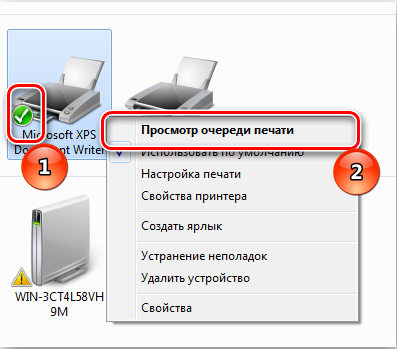
- Tulostamiseen on luettelo tiedostoista, jotka on suunniteltu. Korostamme objektin, joka on poistettava riviltä, ja napsauta PKM, valitse Context -valikosta ”Peruuta” tai napsauta DEL -näppäintä.
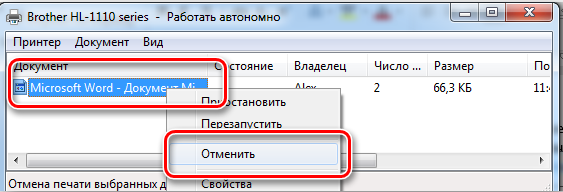
- Jos joudut tyhjentämään kaikki jonon elementit, napsauta ikkunan yläpaneelin "tulostin" ja "puhdista tulostusjono".
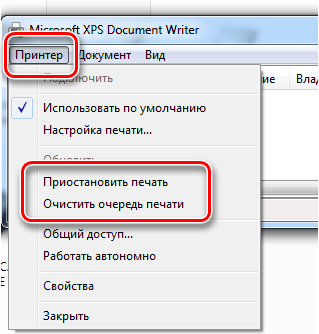
Kun manipulaatiot on tehty, luettelo on puhdistettava ja voit suorittaa uusia tehtäviä. Tässä tulostinvalikossa on myös mahdollisuus "keskeyttää tiiviste", merkityksellinen, kun tulostin oli paperilla valaistu ja ei pysähtynyt yksinään.
Käynnistä järjestelmäprosessi uudelleen
Menetelmä on täydellinen, jos voit peruuttaa tehtävän mahdollisimman nopeasti, mutta yleensä he turvautuvat siihen, kun edellinen vaihtoehto ei toiminut. Kuinka puhdistaa koko tulostimen tulostusrivi:
- Avaa “Suorita” -konsoli (napsauta Win+R tai käytä toista tapaa sinulle, esimerkiksi aloitusyhteysvalikon kautta).
- Keräämme joukkueen Palvelut.MSC, Paina syöttönäppäintä.
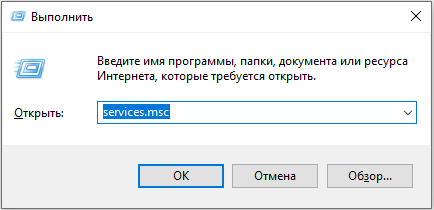
- "Palvelu" -ikkuna avautuu. Palveluettelossa etsimme "Print Manager", paina PKM: tä ja valitse "uudelleenkäynnistys" -vaihtoehto kontekstivalikosta.
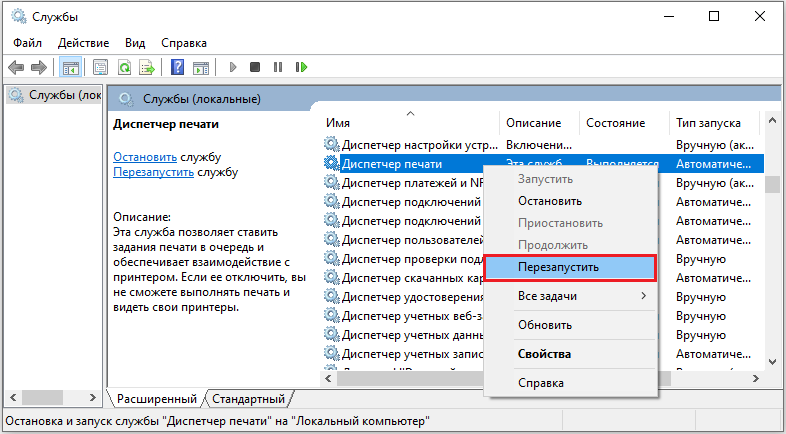
- Palvelua ei tarvitse lopettaa, suoritamme uudelleenkäynnistyksen.
Menetelmä selviytyy nopeasti ja tehokkaasti tehtävään. Suoritettujen toimien seurauksena tulostustehtävä poistetaan, kun taas asiakirjojen luettelo puhdistetaan kokonaan. Valitse tietyt tiedostot ja peruuta vain niiden tulostus ei toimi, joten tämä tosiasia tulisi ottaa huomioon tällä menetelmällä.
Toinen ratkaisu ongelman ongelmaan sisältyy "tulostuslähettäjän" (PKM - "Stop") lopettaminen "tulostimien" -kansion myöhemmällä puhdistuksella ja palvelun lopettamisella uudelleen.
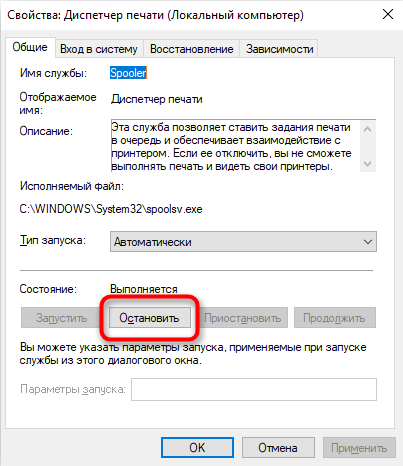
Väliaikaisen kansion poistaminen
Kun tulostimelle annetaan asiakirjojen tulostaminen, järjestelmä muodostaa väliaikaisia tiedostoja, jotka sisältävät tiedot, joita tarvitaan tulostamisen suorittamiseen. Joten, jos puhdistat kansion manuaalisesti, johon nämä tiedot tallennetaan, pystyt nollaamaan tehtävän.
Ennen toimintojen suorittamista on parempi lopettaa "Print Manager" (katso. yllä) ja aloita palvelu uudelleen puhdistuksen jälkeen.
Kuinka pysäyttää tulostimen tiiviste manuaalisesti:
- Seuraamme polkua C: \ Windows \ System32 \ Spool \ Printers (jos "C: \" Sinun tapauksessasi ei ole systeeminen levy, ilmoita sen osan kirjain, jolle käyttöjärjestelmä).
- Poistamme tulostimien luettelon (ei itse luettelon) sisällön, joka varmistetaan tulostimen peruuttamalla tulostin.
Tämän menetelmän soveltamista on syytä harkita, että kaikki tiedostot katoavat jonosta, joten jos puhumme toimistosta ja useiden työntekijöiden laitteiden käytöstä, otamme tämän hetken huomioon.
Komentorivi
Itse asiassa samaa prosessia voidaan yksinkertaistaa huomattavasti suorittamalla kaikki manipulaatiot manuaalisesti, vaan komentorivin kautta, jolle sinun tulisi työskennellä tietokoneella järjestelmänvalvojan tilin alla.
Suoritamme tehtävän seuraavasti:
- Käynnistämme komentorivin edistyneillä oikeuksilla, käyttämällä millä tahansa tavalla sinulle, esimerkiksi aloitusyhteysvalikon kautta (paina PKM ja valitse komentorivi järjestelmänvalvojan oikeuksilla).
- Terminaalissa asetamme komennon Nettopysäytyskello ja paina syöttönäppäintä pysäyttääksesi ""Tulosta lähettäjä"".
- Kirjoita vielä kaksi joukkuetta, joista jokainen painamme Enter:
- del.Shd \ f \ s \ q
- del.Spl \ f \ s \ q
- Nämä komennot varmistavat tulostimien puhdistamisen, joka sisältää tulostettavaksi lähetetyt tiedot (tiedostot "".SHD ""ja"".SPL ""), jonka seurauksena laitteiden asettama tehtävä on mahdollista poistaa.
- Nyt suoritamme ""Print Manager"" -palvelun käynnistämisen, joka syöttää komentoon Net -aloituskello.
Bat -tiedosto
Tämä ongelma voi syntyä systemaattisesti, niin käyttäjän on jatkuvasti puututtava prosessiin jonoasiakirjojen poistamiseksi. Tällaisessa tilanteessa on syytä tarkistaa laiteohjaimien päivitykset, päivittää uusilla versioilla tai asentaa uudelleen erityiset ohjelmistot tai manuaalisesti. Virheellisistä kuljettajista tulee usein ongelman syyllisiä, kun tulostin kieltäytyy tasaisesti tulostamasta.
Väliaikainen ratkaisu, jonka avulla voit nopeasti poistaa käännöksen tulostamista varten, voi olla tiedoston luominen laajennuksella "".Lepakko. Tämä on hyvin yksinkertaista:
- Luo tekstitiedosto.
- Neljä joukkuetta on määrättävä siitä, että edellisellä menetelmällä on meille tuttuja joukkueita - pysäyttää ""tulostushallinta"", poistamalla tiedostot "".SHD ""ja"".SPL ""Printers -luettelosta ja palvelun aktivoinnista.
- Säästämme. Kun aloitetaan (järjestelmänvalvojan puolesta) luodun lepakkotiedoston, suoritetaan komennot, joita käytettiin ongelman ratkaisun edellisessä versiossa.
Luo entistä suurempi mukavuus pikakuvakkeen työpöydälle ja käynnistä joka kerta, kun tarvitset asiakirjojen tulostamisen lopettamiseksi.
"- « Discordiin lähetetyn musiikin sisällyttäminen
- Google -duo Mikä on tämä Android -ohjelma ja miksi sitä tarvitaan »


